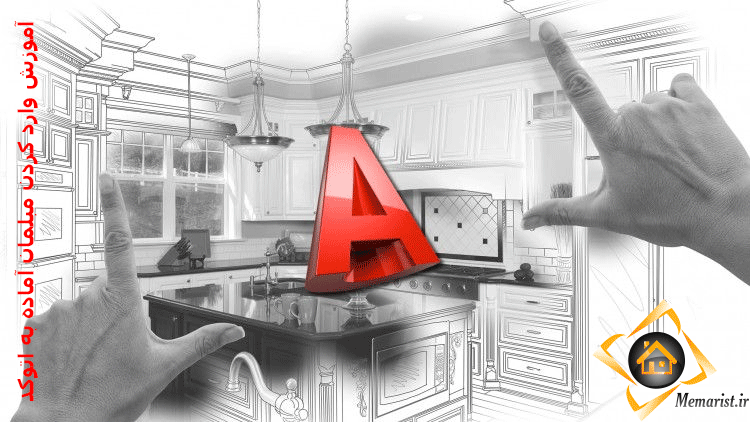آموزش پخ زدن در اتوکد

با سلام خدمت تمام شما کاربران عزیز
در پست قبل ما نحوه استفاده از دستور fillet در اتوکد را در معماریست منتشر کردیم اما در این محتوا قصد داریم به آموزش پخ زدن در اتوکد بپردازیم.
در بسیاری از پروژه ها پخ زدن بسیار کاربرد دارد و این که چگونه در اتوکد پخ بزنیم سوال خیلی از دوستان و مهندسین ماست.
نحوه اجرای دستور chamfer در اتوکد بسیار آسان و لذت بخش است پس با ما تا پایان آموزش دستور chamfer در اتوکد در کنار ما باشید.
نحوه استفاده از دستور chamfer در اتوکد :
در اولین قسمت از نحوه استفاده از دستور chamfer در اتوکد باید 2 خط که به هم متصل هستند را رسم کنیم.
همانطور که در تصویر زیر مشاهده میکنید با استفاده فرمان line که در تصویر زیر با عدد شماره 1 نشانه گذاری شده دو خط که با اعداد 2 و 3 نمایش داده شده است را رسم میکنیم و در بخش بعدی بر روی مثلث کوچک که با عدد شماره 4 نمایش داده شده کلیک کنید و در منوی جدیدی گه برای شما باز می شود که ما با عدد شماره 5 در تصویر زیر مشخص کرده ایم دستور chamfer را انتخاب کنید این دستور با عدد شماره 6 نمایش داده شده است.
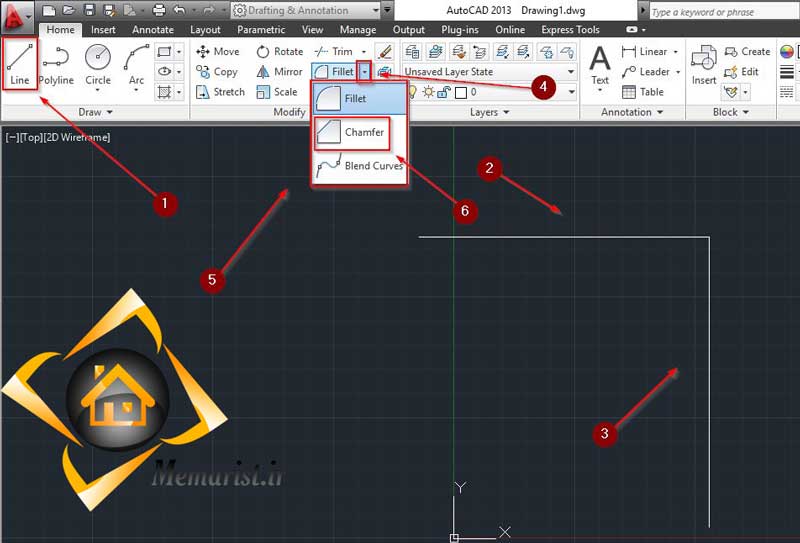 آموزش پخ زدن در اتوکد
آموزش پخ زدن در اتوکد
بعد از انتخاب دستور چمفر باید بر روی گزینه Distance کلیک کنید

آموزش دستور chamfer در اتوکد :
در این قسمت از آموزش دستور chamfer در اتوکد عدد اول که 5.0000 تایپ شده و با عدد شماره 1 نمایش داده شده است مخصوص خطی است که با عدد شماره 2 نشانه گذاری شده و بعد از Enter کردن یک بار دیگه این قسمتی که با عدد شماره 1 نمایش داده شده باز میشود و میتوانید اندازه خط بعد را وارد کنید و Enter کنید.
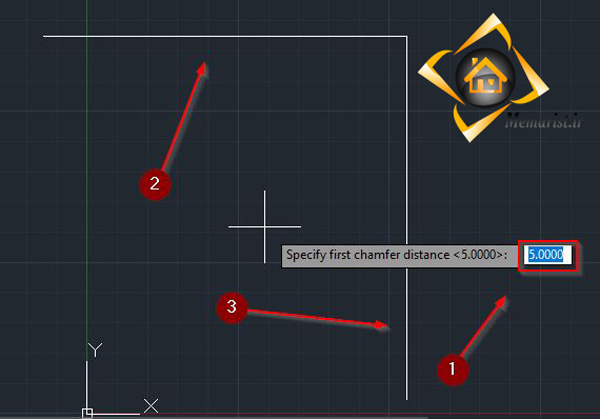
نحوه استفاده از دستور chamfer در اتوکد :
همانطور که در تصویر زیر مشاهده میکنید ابعاد دو خط در پایین تصویر با عدد شماره 1 و 2 نمایش داده شده است حال یک مربه کوچک را مشاهده میکنید که بر روی خط چین که با عدد شماره 3 نمایش داده شده است وجود دارد زمانی که این مربع را روی خط میبریید و دو بار کلیک میکنید خط به حالت انتخاب در می آید و تبدیل به خط چین میشود حال زمان آن رسیده که بر روی خط دوم کلیک کنید.
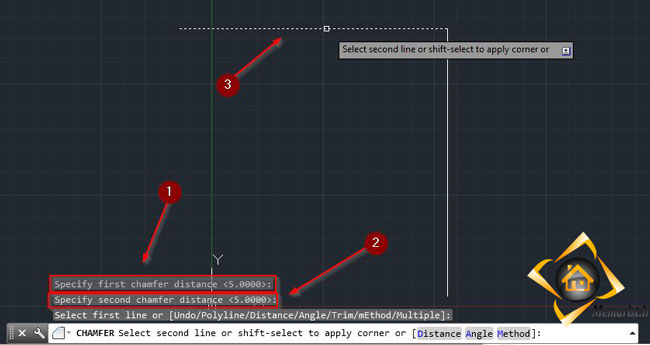
آموزش پخ زدن در اتوکد :
در این قسمت از آموزش پخ زدن در اتوکد به اولین گزینه ای که توجه میکنید مربعی است که بعد از پخی خوردن دو خط تغییر شکل می دهد که در تصویر زیر با عدد شماره 1 نمایش داده شده است.
در مرحله دوم همانطور که در تصویر زیر توجه میکنید پخی زده شده و در قسمت آخر اندازه پخی را مشاهده میکنید که با عدد شماره 3 نمایش داده شده است.
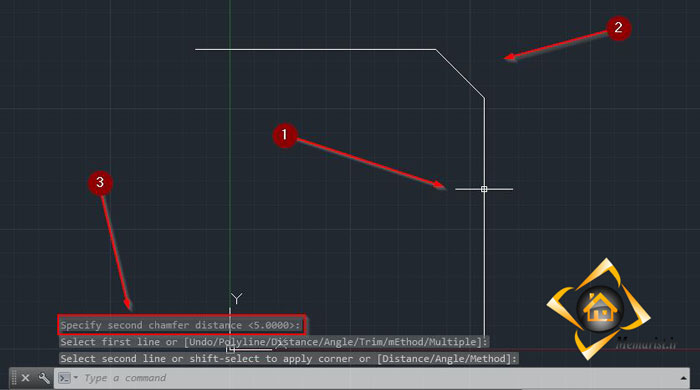 نحوه استفاده از دستور chamfer در اتوکد
نحوه استفاده از دستور chamfer در اتوکد
چگونه در اتوکد پخ بزنیم :
در این قسمت از کار قصد داریم با یک کلیک چهار طرف یک مستطیل را پخی بزنیم پس در ابتدا باید یک مستطیل رسم کنیم و این کار را توسط فرمانی که با عدد شماره 1 نمایش داده شده انجام میدهیم.
همانطور که در تصویر زیر مشاهده میکنید ما مسطتیل را رسم کرده ایم و قصد داریم فرمان chamfer را فعال کنیم که این فرمان در تصویر زیر با عدد شماره 3 نمایش داده شده است و در نهایت بر روی گزینه Polyline کلیک کنید و شماره این دستور در تصویر 4 میباشد.
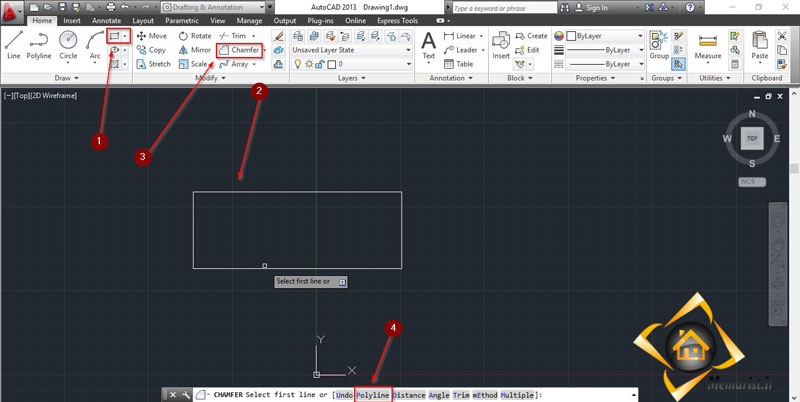 نحوه اجرای دستور chamfer در اتوکد
نحوه اجرای دستور chamfer در اتوکد
حال باید اندازه را وارد کنید و بعد از آن با کلیک کردن بر روی یکی از خطوط تمام چهار طرف مستطیل پخی میخورد که در تصویر زیر مشاهده میکنید.
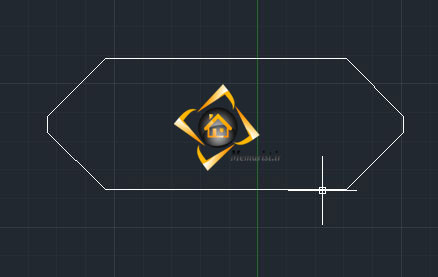 آموزش پخ زدن در اتوکد
آموزش پخ زدن در اتوکد